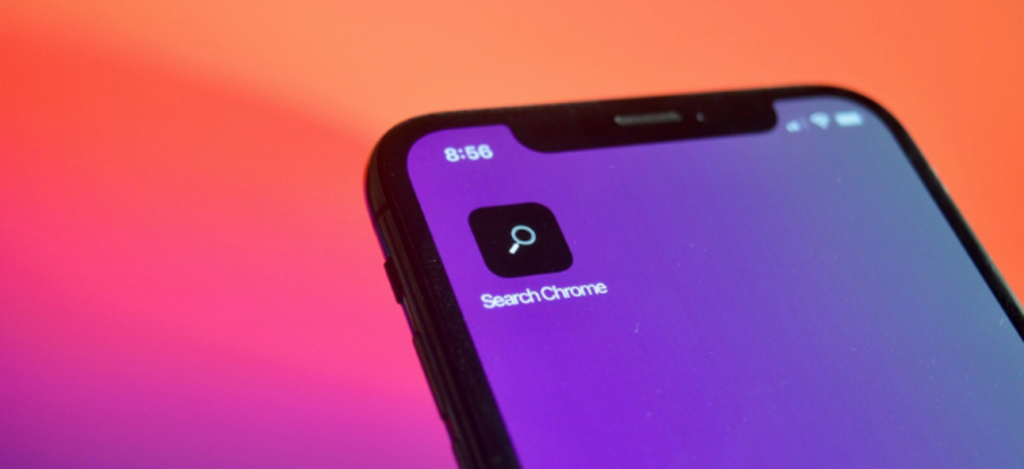
Istnieje mnóstwo sposobów na uruchomienie skrótu, w tym z aplikacji skrótów, Siri i widżetów. Ale najszybszym sposobem jest użycie skrótu na ekranie głównym. Oto jak używać skrótów bezpośrednio z ekranu głównego iPhone’a i iPada.
Uruchamianie skrótów bezpośrednio z ekranu głównego daje wyraźną korzyść. Jeśli używasz systemu iOS 14.3 i iPadOS 14.3 lub nowszego, możesz uruchamiać i używać skrótów bez otwierania aplikacji Skróty. Jeśli jest to skrót bez głowy, bez interakcji, skrót po prostu uruchomi się sam i zobaczysz powiadomienie.
Jeśli jest to skrót interaktywny, u góry ekranu zobaczysz kompaktową kartę interfejsu użytkownika, na której możesz dokonywać wyborów, wprowadzać dane i nie tylko. Widżet Skróty również zapewnia tę samą funkcjonalność, ale zajmuje dużo miejsca. Zamiast jednego widżetu skrótu można umieścić cztery ikony skrótów.
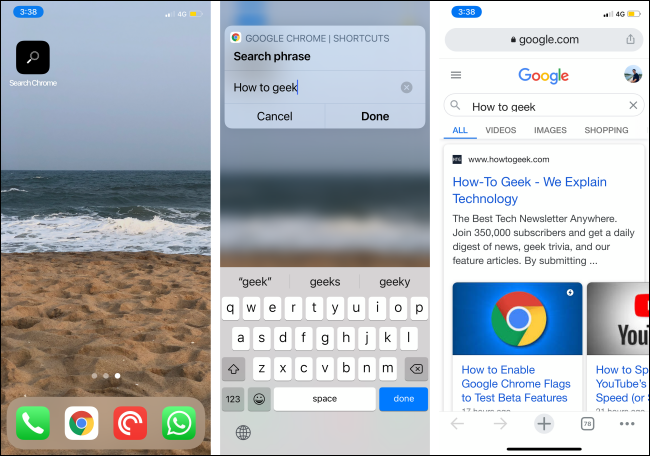
Możesz dodać skrót do ekranu głównego (z niestandardową nazwą i ikoną) z aplikacji Skróty.
Otwórz aplikację „Skróty” na iPhonie lub iPadzie (możesz to zrobić szybko, korzystając z funkcji Universal Search).
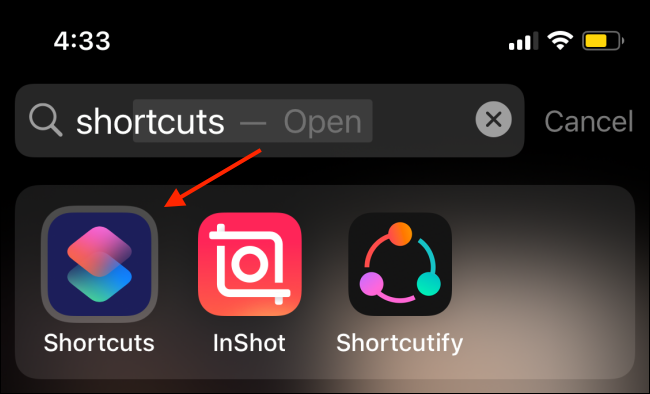
Przejdź do zakładki „Moje skróty” i dotknij przycisku menu z trzema kropkami skrótu, który chcesz dodać do ekranu głównego.
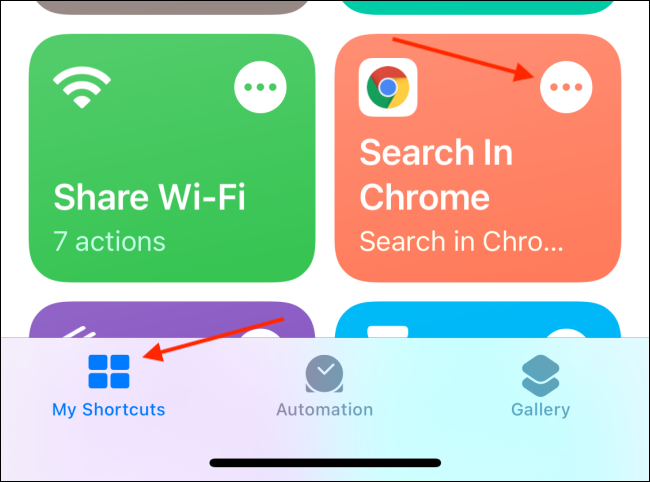
Stuknij przycisk menu z trzema kropkami w prawym górnym rogu ekranu.
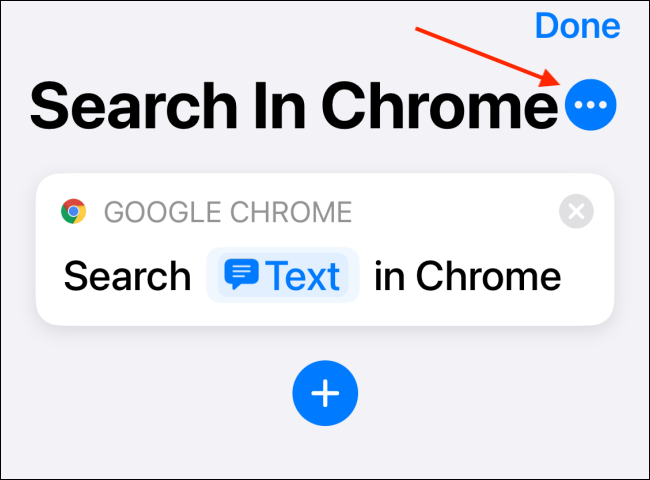
Na ekranie „Szczegóły” wybierz przycisk „Dodaj do ekranu głównego”.
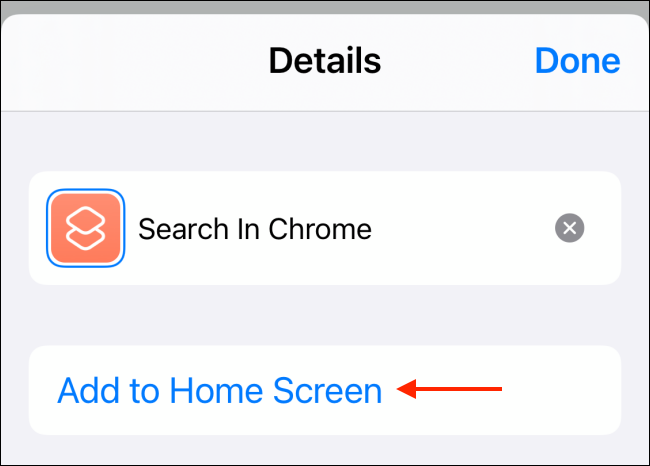
Na tej stronie możesz dostosować ikonę skrótu i jej nazwę. Stuknij ikonę, aby ją zmienić.
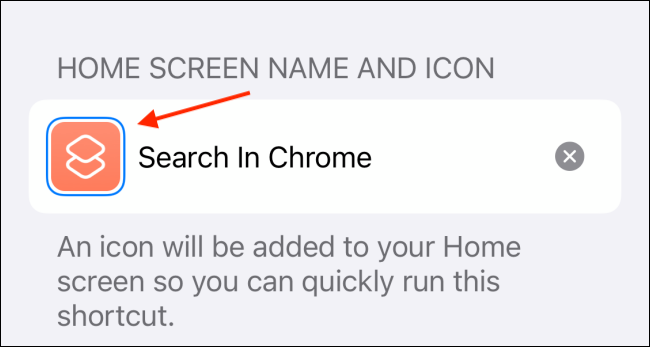
Możesz dodać ikonę z aplikacji Pliki lub wybrać zdjęcie z aplikacji Zdjęcia. W tym przykładzie użyjemy aplikacji Zdjęcia. Wybierz opcję „Wybierz zdjęcie”.
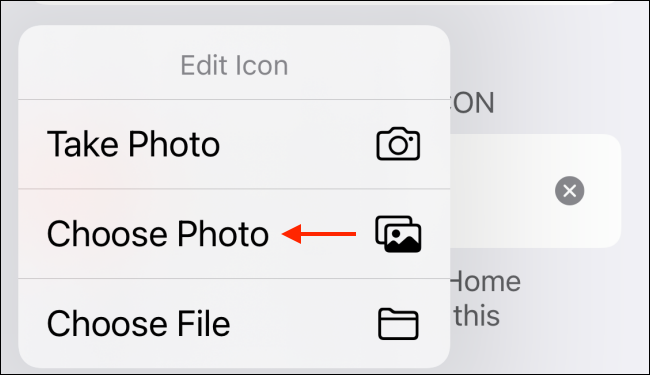
Wybierz zdjęcie, którego chcesz użyć jako ikony.
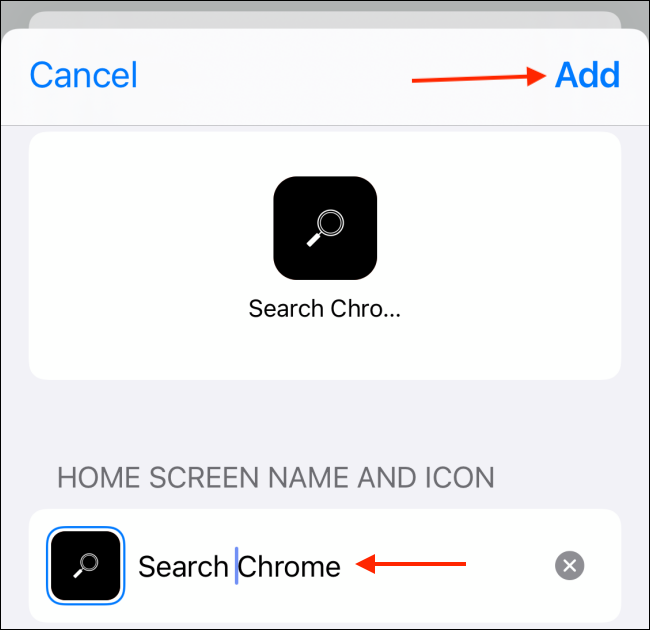
Możesz teraz powiększyć lub pomniejszyć zdjęcie, jeśli chcesz. Następnie dotknij przycisku „Wybierz”.
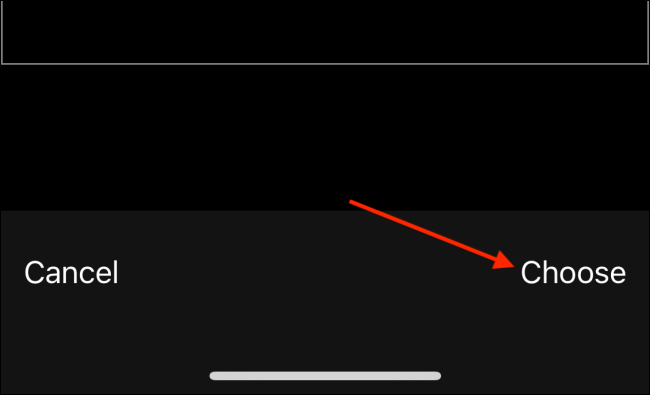
Jeśli chcesz, możesz zmienić nazwę skrótu. Gdy skończysz, wybierz przycisk „Dodaj”.
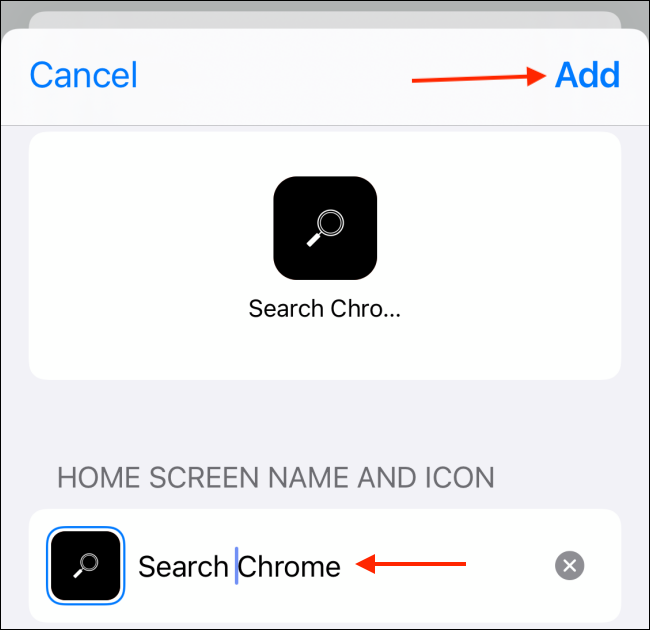
Skrót zostanie teraz dodany do ekranu głównego. Stuknij ikonę skrótu na ekranie głównym, aby uruchomić skrót.
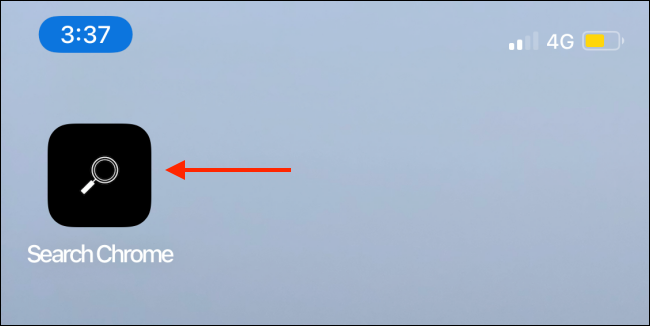
Jeśli nie potrzebujesz już skrótu, po prostu naciśnij i przytrzymaj ikonę skrótu i wybierz opcję „Usuń zakładkę”.
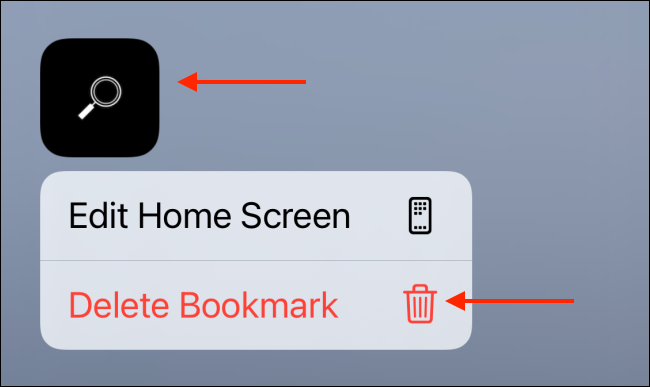
W wyskakującym okienku dotknij przycisku „Usuń”. Skrót zostanie teraz usunięty z ekranu głównego.

Skróty innych firm to najlepsza część korzystania z aplikacji Skróty. Możesz dodać dodatkowe funkcje do swojego iPhone’a lub iPada bez robienia czegokolwiek! Oto jak znaleźć i dodać niesamowite skróty innych firm.